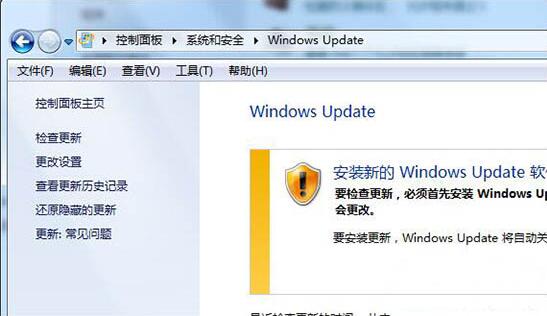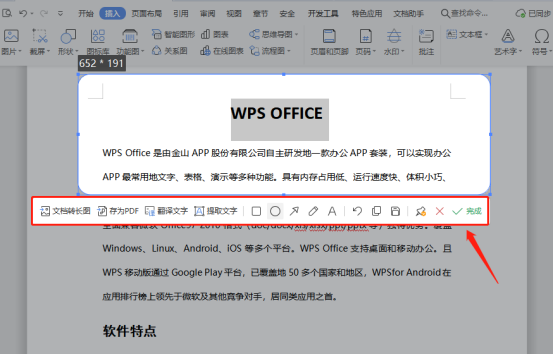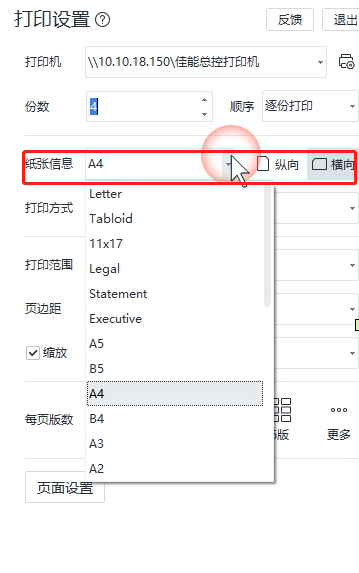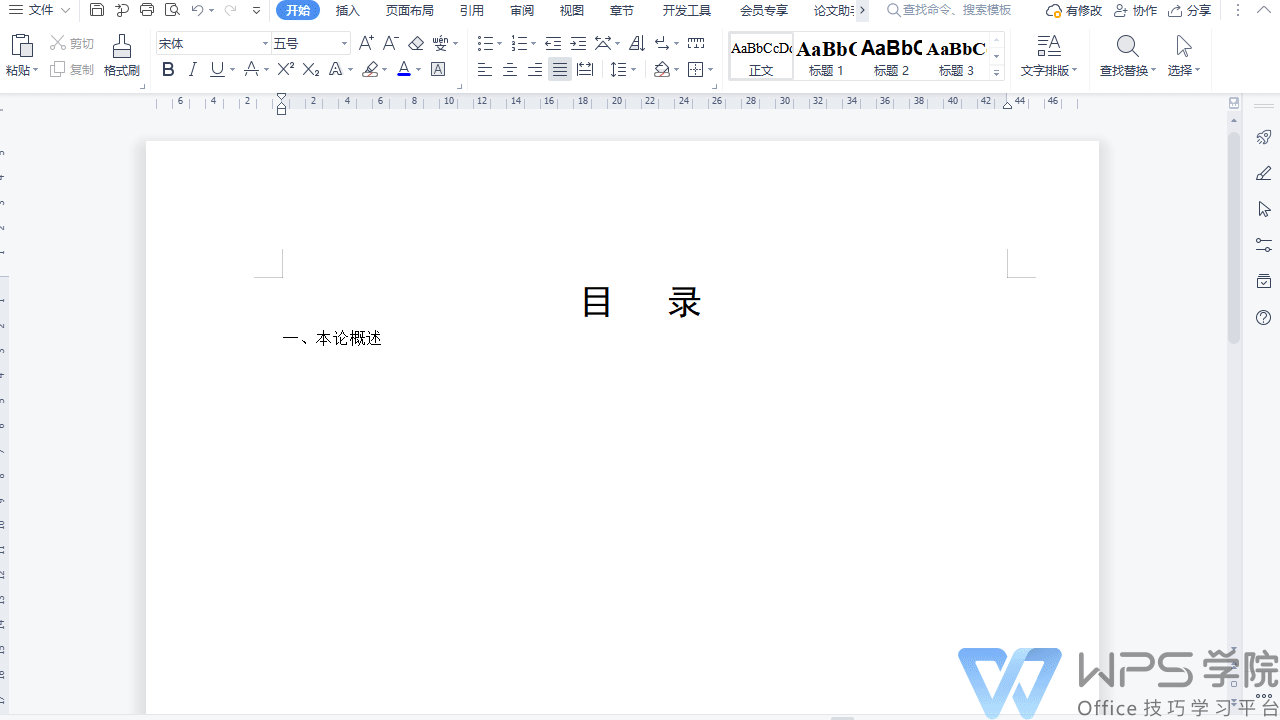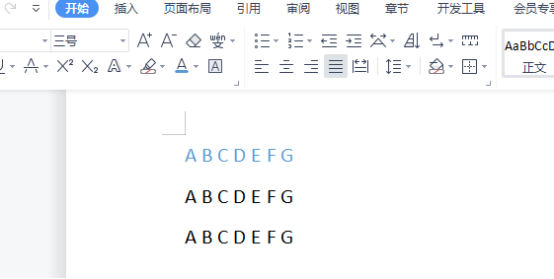在使用WPS处理表格数据时,我们常常会遇到两大排版难题:一是如何在小小的单元格内优雅地展示多行文本,二是如何在打印长表格时,让分页恰到好处,避免数据被无情地“腰斩”。这背后其实涉及两个核心概念:换行与分页。很多人将它们混为一谈,导致操作低效,排版混乱。wps官网将从根源上剖析二者的区别,并提供一套完整、实用的操作技巧,助你成为WPS表格排版高手。
文章目录
一、核心区别:换行 vs 分页,你的需求是什么?
在深入技巧之前,我们必须先明确这两个概念。简单来说:换行解决的是“单元格内部”的文本显示问题,而分页解决的是“打印或预览时”的页面布局问题。
1.1 什么是换行(Line Break)?
场景:当你在一个单元格内输入的文字太长,超出了单元格的宽度时,你需要让文字在单元格内部折成多行显示,而不是溢出到旁边的单元格或被隐藏。
目的:优化单元格内的数据可读性,让内容完整呈现。
作用对象:单个或多个单元格。
1.2 什么是分页(Page Break)?
场景:当你的表格非常长或非常宽,一页A4纸打印不下时,WPS会自动分页。但默认的分页位置可能不合人意,比如将一个完整的项目信息从中间断开。你需要手动指定从哪里开始新的一页。
目的:控制文档的打印输出布局,确保打印结果的专业性和完整性。
作用对象:整个工作表的打印布局。
二、WPS表格内换行技巧大全
掌握了换行的目的,我们来看两种主流的实现方式。
2.1 技巧一:强制换行(Alt + Enter)—— 精准控制换行位置
这是最常用、最灵活的换行方式,可以让你在单元格内的任意位置强制开启新的一行。
- 进入编辑模式:双击你想要换行的单元格,或者单击选中单元格后按
F2键。此时光标会在单元格内闪烁。 - 定位光标:将闪烁的光标移动到你想要换行的那个字后面。
- 执行换行:按下键盘上的
Alt + Enter组合键。 - 完成:你会看到光标后面的文本立即跳转到了下一行。按
Enter键或单击其他单元格即可完成编辑。
优点:完全由你控制换行点,适用于需要特定格式的文本,如地址、多项说明等。
2.2 技巧二:自动换行 —— 让文本自适应单元格宽度
如果你不关心具体的换行位置,只希望所有超出的文本都能自动换行显示,这个功能是最佳选择。
- 选中单元格:选中一个或多个需要设置自动换行的单元格。
- 打开设置:在顶部菜单栏找到「开始」选项卡,在「对齐方式」功能区中,点击「自动换行」按钮。或者,右键单击选中的单元格,选择「设置单元格格式」。
- 启用功能:在弹出的「单元格格式」对话框中,切换到「对齐」选项卡,勾选「文本控制」下的「自动换行」。
- 确认:点击「确定」即可。现在,当这些单元格的文本内容超过列宽时,WPS会自动增加行高,并将文本折行显示。
优点:一劳永逸,批量设置方便,表格列宽调整时,文本会自动重新排版。
三、WPS表格分页设置绝技
分页是为了打印服务的,核心是插入“分页符”。
3.1 技巧三:插入分页符 —— 随心所欲控制打印分页
当你希望某一行的内容作为新一页的开始时,可以使用此功能。
- 定位分页位置:单击选中你希望作为新页面顶端的那一行的行号。例如,你想让第30行成为第二页的开头,就单击行号“30”。
- 插入分页符:在顶部菜单栏找到「页面布局」选项卡,点击「分隔符」按钮,然后从下拉菜单中选择「插入分页符」。
- 查看效果:插入后,你会在该行的上方看到一条虚线,这就是分页符。你可以切换到「视图」选项卡下的「分页预览」模式,更直观地看到分页效果。
提示:同理,如果你想在某一列的右侧分页,就选中该列的列标,然后执行相同操作,插入一个垂直分页符。
3.2 技巧四:允许/禁止跨页断行 —— 保持行数据完整性
这是一个非常实用的打印设置。有时,一个单元格因为内容太多(比如用了强制换行),导致自身行高超过了一页的剩余空间,WPS默认会把这一行“撕开”,一部分留在当前页,一部分在下一页。
如果你希望保持每一行的完整性,不被分页“腰斩”,可以进行如下设置:
- 选中整个表格:按
Ctrl + A全选表格区域。 - 打开表格属性:右键单击,选择「设置单元格格式」。
- 修改设置:在「对齐」选项卡中,取消勾选「合并单元格」下方的「跨页断行」(部分WPS版本可能在“表格属性”的“行”选项卡中)。
- 确认:点击「确定」。这样设置后,如果某一行放不进当前页的剩余空间,WPS会直接将这一整行移动到下一页,保证了数据的完整性。
四、一图看懂:换行与分页的核心差异对比
| 特性 | 换行 (Line Break) | 分页 (Page Break) |
|---|---|---|
| 核心目的 | 在单元格内部整理文本,便于屏幕阅读 | 在打印时控制页面布局,决定哪里开始新一页 |
| 作用范围 | 单元格内容 | 整个工作表的打印页面 |
| 主要方法 | Alt + Enter (强制) / 自动换行 (功能) |
插入分页符 / 设置跨页断行属性 |
| 视觉效果 | 单元格行高增加,文本在格内分多行 | 屏幕上出现分页虚线,打印时从虚线处另起一页 |
五、常见问题与解决方案 (FAQ)
Q1:为什么我按 Alt + Enter 没反应?
答:最常见的原因是您没有进入单元格的编辑模式。请确保您已经双击了单元格,或选中后按了 F2 键,看到光标在单元格内闪烁时,再按 Alt + Enter 才能生效。直接在选中的单元格上按是无效的。
Q2:如何取消已经设置的强制换行?
答:再次进入单元格编辑模式,将光标定位在换行符的前面(即下一行的开头),然后按 Backspace (退格键);或者将光标定位在换行符的后面(即上一行的末尾),按 Delete 键即可删除换行符。
Q3:如何看到我插入的分页符?
答:在普通视图下,分页符是一条细微的虚线,可能不明显。要清晰地查看和调整分页,请点击顶部菜单栏的「视图」选项卡,然后选择「分页预览」模式。在此模式下,页面会被蓝色的实线(手动分页符)和虚线(自动分页符)分割,你可以直接拖动这些蓝线来调整分页位置。
六、总结
WPS表格的换行与分页,是分别服务于“内容呈现”和“打印输出”的两种独立工具。 当你需要整理单元格内的长文本时,请使用 Alt + Enter 强制换行或“自动换行”功能;当你需要规划一份多页表格的打印布局时,请使用“插入分页符”和“跨页断行”设置。清晰地理解它们各自的使命,并熟练运用对应的技巧,你就能彻底告别排版混乱的烦恼,让你的WPS表格既美观又专业。